本人確認パートナーとして VU Security Digital Identity を使用して Microsoft Entra Verified ID を構成する
この記事では、Microsoft Entra Verified ID と VU Security Digital Identity を統合して、セキュリティで保護された円滑なデジタル エクスペリエンスを作成する方法について説明します。 市民と組織のライフサイクル全体を通じて、生体認証のオンボードと検証のシナリオを強化します。
Digital Identity には、デバイスでのオンボード、認証、検証の柔軟なプロセスがあります。 ビジネス プロセスに影響を与えることなく、ユーザー エクスペリエンスとセキュリティが向上します。
前提条件
開始するには、次の前提条件が満たされていることをご確認ください。
Microsoft Entra Verified ID 用に構成されたテナント。
- テナントを使うか、無料で Azure アカウントを作成します。
Digital Identity のオンボード プロセスを完了します。
- アカウントを作成するには、VU Security に移動して [Contact] を選びます。
重要
続けるには、検証済み ID を発行するユーザーに対して VU Security が提供する URL を使います。
シナリオの説明
Digital Identity は、アプリケーションにアクセスする必要があるユーザーと、セキュリティで保護されたアクセス制御を必要とするアプリケーションの間のリンクであり、ユーザーがシステムにアクセスする方法には関係ありません。
ユーザーのオンボードをより速く容易にするには、人間による操作の一部を検証可能な資格情報に置き換えます。 ユーザーがアカウントを作成したり、それにリモート アクセスしたりするには、Digital Identity で Verified ID を有効にします。 脆弱または複雑なパスワードを使わずに、またはユーザーをオンサイトにする必要なしに、ID を検証します。
アカウントのオンボードについて詳しくは、こちらをご覧ください。
このアカウント オンボード シナリオでは、Digital Identity は信頼された ID 証明発行者の役割を果たします。
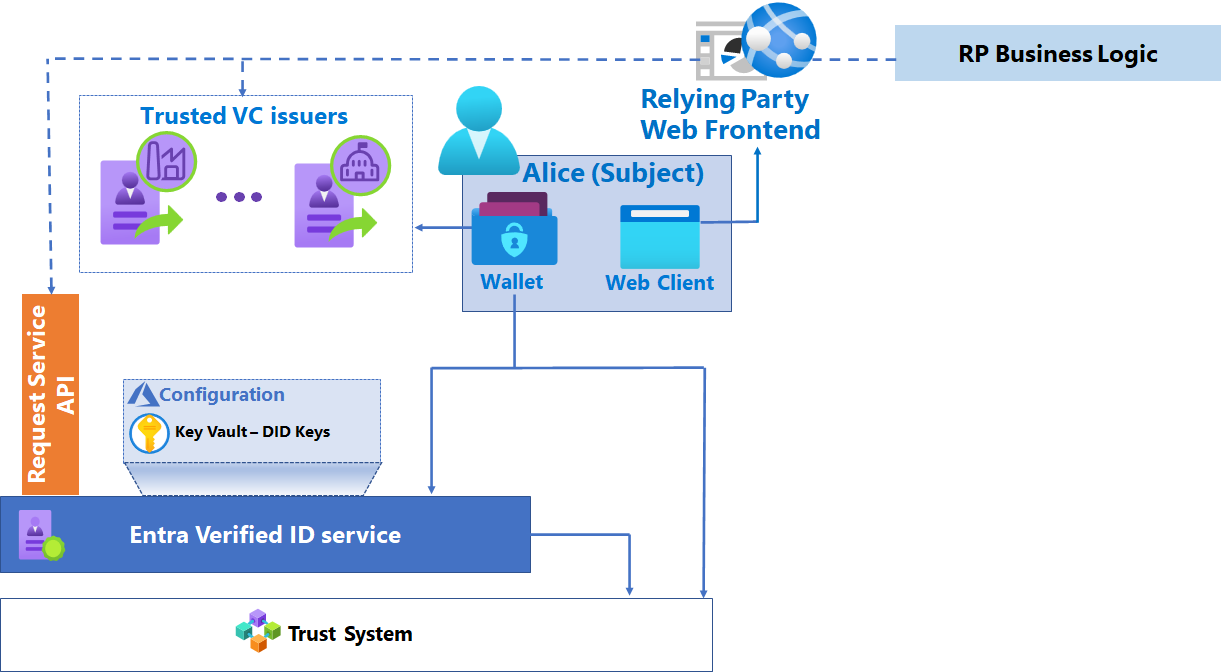
Digital Identity を使用するようにアプリケーションを構成する
Digital Identity をアプリに組み込みます。
発行者を選択する
開発者として、ユーザーに検証済み ID を要求するための検証要求 URL とアプリケーションまたは Web サイトの本文を取得するために、テナント管理者と次の手順を共有できます。
Microsoft Entra 管理センターの [検証済み ID] に移動します
ヒント
Verified ID 用に構成されたテナントが前提条件を満たしていることを確認します。
[クイックスタート] に移動します
[検証要求] を選びます。
[スタート] を選択します。
[発行者の選択] を選びます。
検索の [発行者] ドロップダウンで [VU Security] を見つけます。
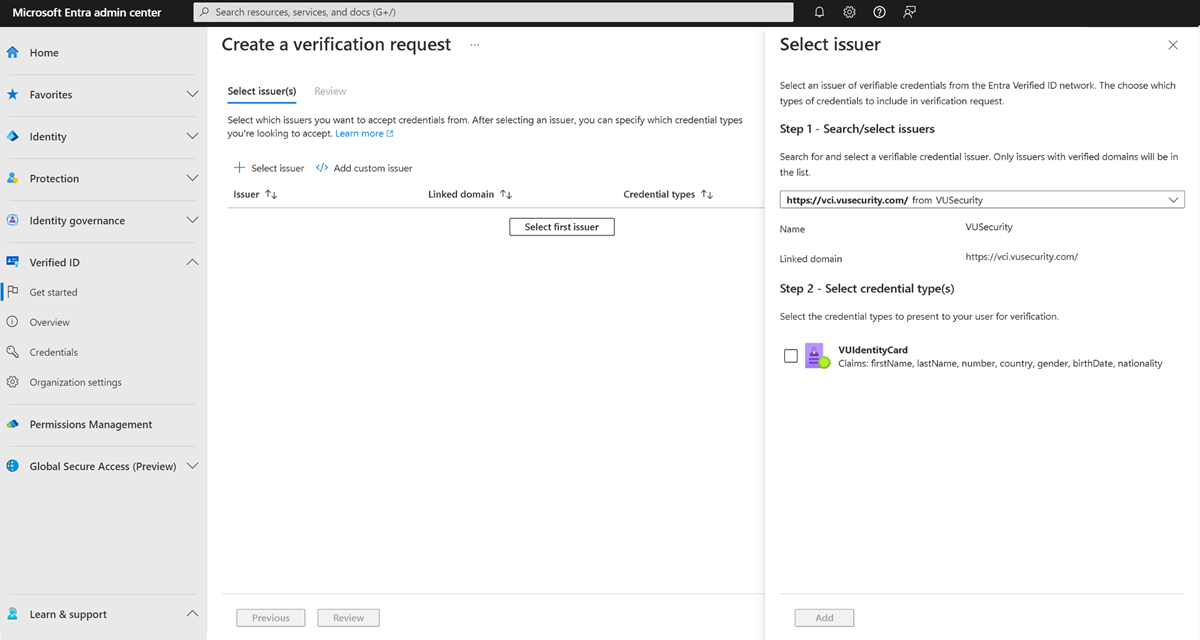
名、姓、番号、国、地域、性別、生年月日、国籍などの属性と、VUIdentityCard の資格情報を比べます。 その他。
Note
番号属性は国 ID を示します。 たとえば、アルゼンチンの Documento Nacional de Identidad (DNI) などです。
[追加] を選択します。
[レビュー] を選択します。
要求本文をダウンロードします。
POST API の要求 URL をコピーして貼り付けます。
アプリケーションまたは Web サイトを更新する
要求 URL とテナント管理者からの本文を使って、アプリケーションまたは Web サイトを更新します。
検証済み ID をユーザーに要求するには、要求 URL と本文をアプリケーションまたは Web サイトに追加します。
Note
サンプル アプリを使っている場合は、
presentation_request_config.jsonの内容を、前の手順で取得した要求本文に置き換えます。 サンプル コードは、trustedIssuersの値をappsettings.jsonのIssuerAuthorityの値で上書きします。ペイロードから
appsettings.jsonファイルのIssuerAuthorityに、trustedIssuersの値をコピーします。url、state、api-key の値を、実際の値に置き換えます。
Verified ID サービス要求サービス プリンシパルのアクセス トークンを取得するには、アプリに必要なアクセス許可を付与します。
ユーザー フローをテストする
ユーザー フローは、アプリケーションまたは Web サイト固有です。 ただし、サンプル アプリについては、関連ドキュメントを参照してください。
次のステップ
フィードバック
以下は間もなく提供いたします。2024 年を通じて、コンテンツのフィードバック メカニズムとして GitHub の issue を段階的に廃止し、新しいフィードバック システムに置き換えます。 詳細については、「https://aka.ms/ContentUserFeedback」を参照してください。
フィードバックの送信と表示